Windows 11の使いづらさを解消できる? ユーティリティ集『PowerToys』導入のススメ
 イチオシスト
イチオシスト

2025年10月14日にサポートを終了したWindows 10。10年間にわたり、標準OSとして広く利用されてきました。
Windows 10が成功を収めた裏にはWindows 7以前のバージョンに類似した操作性と、Windows 7からWindows 10への無償アップグレードが長期間提供されていた点も成功要因の一つです。
一方でWindows 11は、システム要件の過剰な高さにより「古いPCユーザーの切り捨てではないか」という批判の声が大きいことに加え、UIの刷新、Copilot in Windowsに代表される「OSに必要かが微妙な新機能の搭載」など不評な評価が多く見られます。
もっともWindows 11の「使いづらさ」に関しては、Microsoft自身が開発・提供する公式ユーティリティ集『PowerToys』の導入により、ある程度改善することも可能です。この記事では、PowerToysの魅力と導入方法、そして作業効率を劇的に向上させるおすすめの機能について、詳しく解説します。
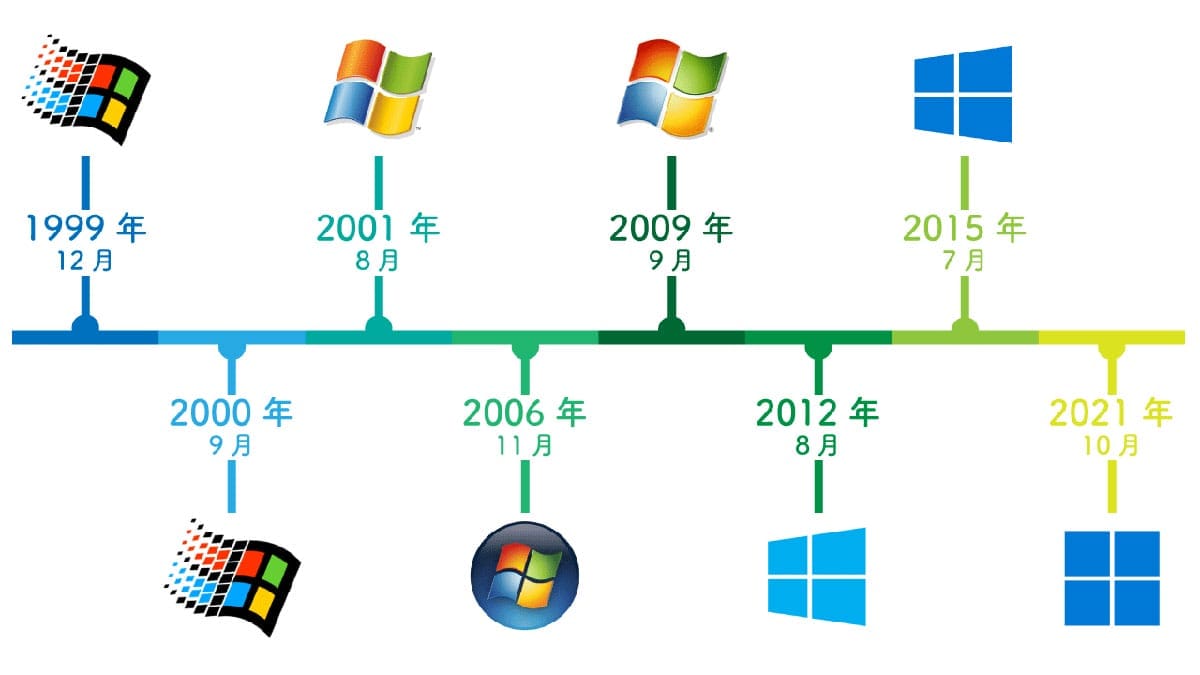
PowerToysとは?
PowerToysは、Microsoftがパワーユーザー向けに提供する、Windowsの機能を拡張するためのユーティリティ集です。 単なる便利ツール集というだけでなく、MicrosoftがWindowsの新機能を試すための実験的なプラットフォームとしての側面も持っています。 つまり、PowerToysで実装された機能が、将来のOSアップデートで標準機能として取り込まれる可能性もあるのです。
ちなみにそのルーツは古く、Windows 95の時代にまで遡ります。一度は開発が途絶えましたが、近年のオープンソース化の流れの中で復活を遂げ、現在も活発な開発が続いています。
PowerToysの導入は非常に簡単です。導入方法はいくつかありますが、最も簡単で安全なのはMicrosoft Storeからのインストールです。
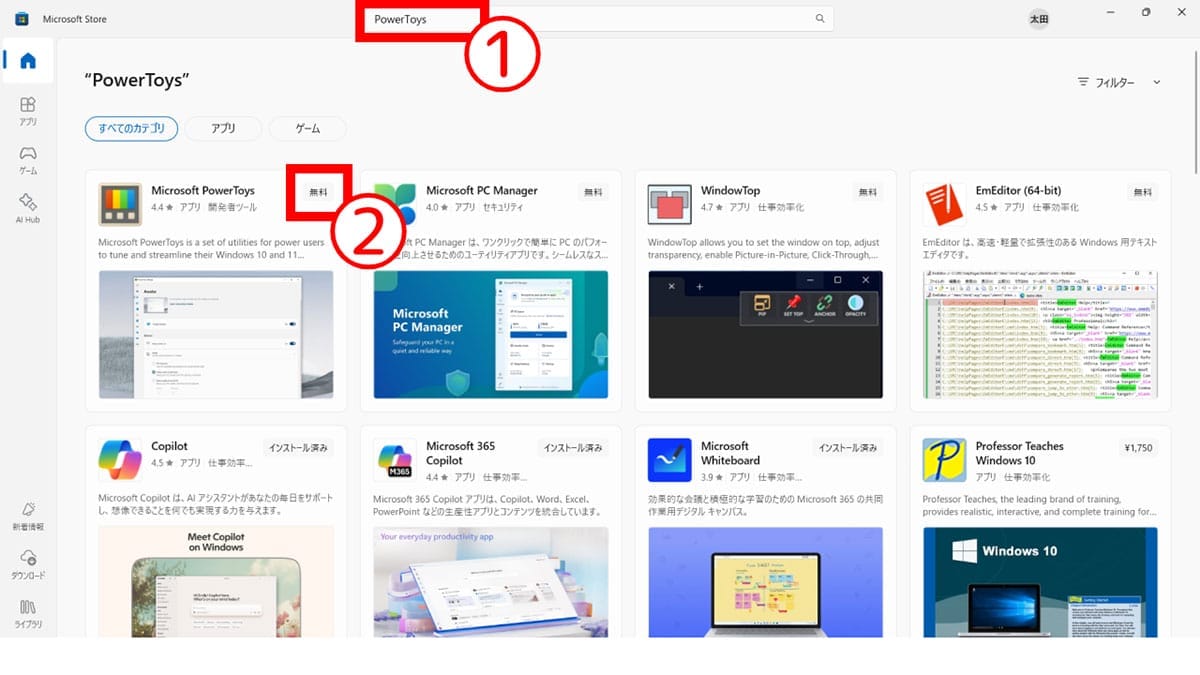
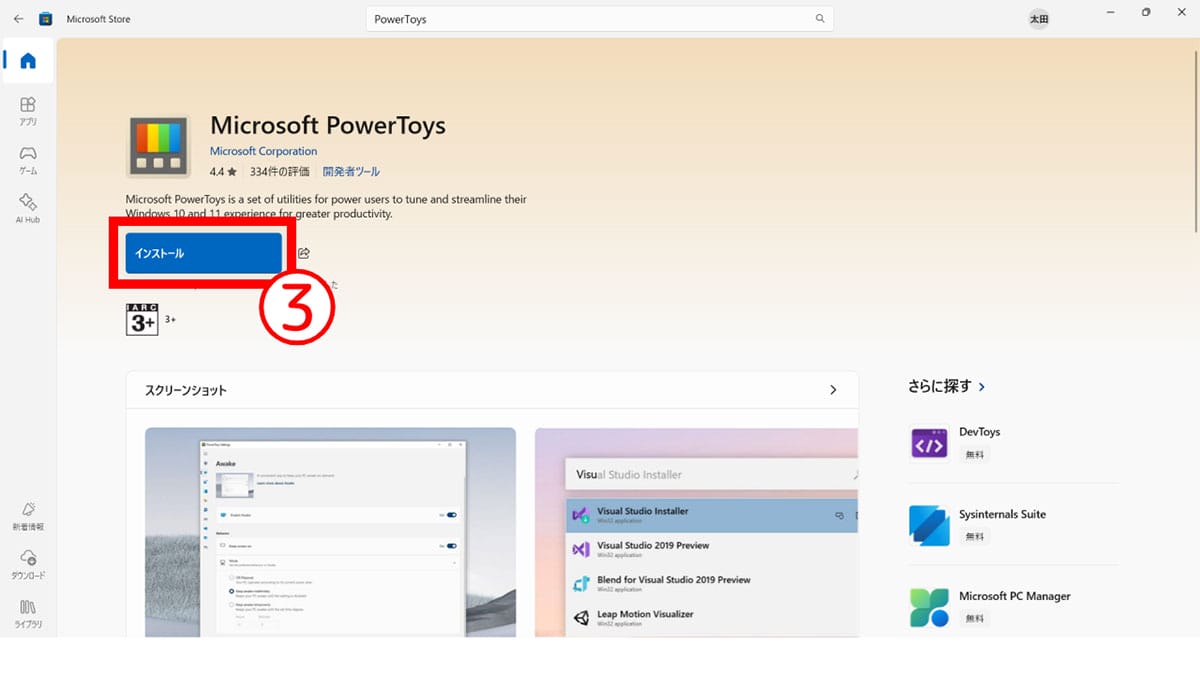
これだけでインストールは完了です。インストール後は、スタートメニューからPowerToysを起動すると設定画面が開き、各機能を個別に有効化・無効化できます。
Windows 11のかゆい所に手が届く!『PowerToys』おすすめ機能3選
Windows 11をより使いやすくする「PowerToys」の機能をご紹介します。
アプリ起動やファイル検索が面倒ならば『PowerToys Run』
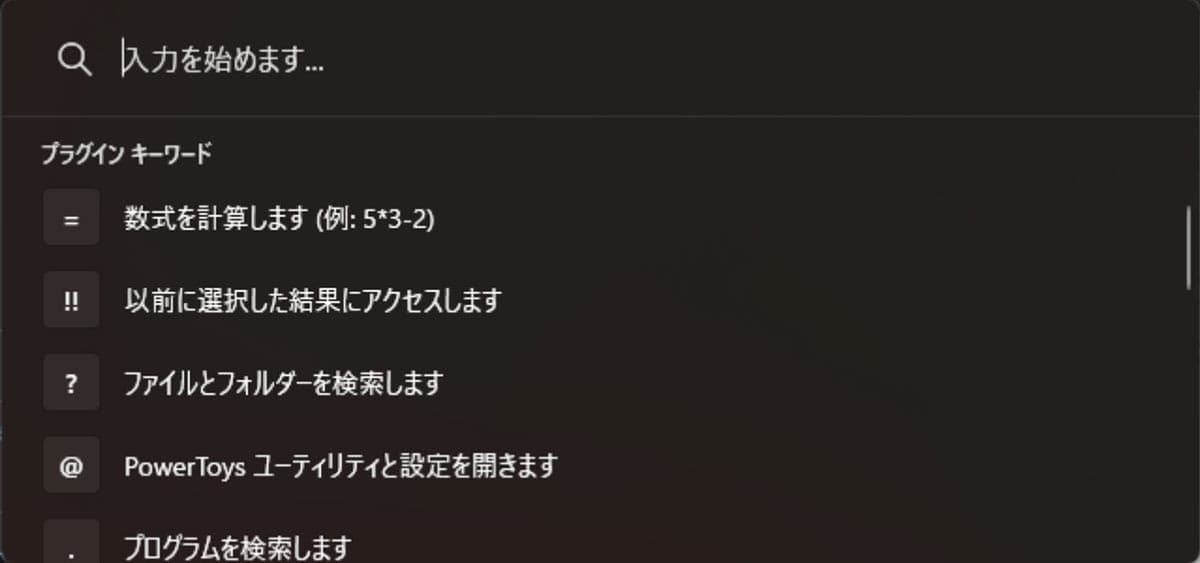
Windows 11ではQuickLaunchツールバーをタスクバーに追加できないため、従来はタスクバーからワンクリックで作業を開始していたユーザーにとって、アプリ起動やファイル検索など必要な作業をする際の工数が大きく増しています。
その代わりとなり得るのが『PowerToys Run (ショートカット: Alt + Space)』です。
これは、macOSのSpotlightやAlfredのような高機能ランチャーです。
「Alt」+「Space」を押すだけで画面中央に検索ボックスが現れ、アプリケーション名、ファイル名、設定項目などを数文字入力するだけで瞬時に探し出し、起動できます。
たとえば「word」と打てばWordが、「note」と打てばメモ帳が即座に候補に表示されます。
「このファイルは使用中です」がストレスならば『File Locksmith』
Windows 11ではOneDriveとの連携が強化されており「別のプログラムがこのファイルを開いているため、操作を完了できません」というエラーメッセージの表示機会も増えました。OneDriveと同期しようとしているファイルが、他のアプリによって使用されているケースなどが典型例です。
そこで便利なのが『File Locksmith』です。どのプロセスがファイルを掴んで離さないのかを特定し、解放してくれる探偵のようなツールです。
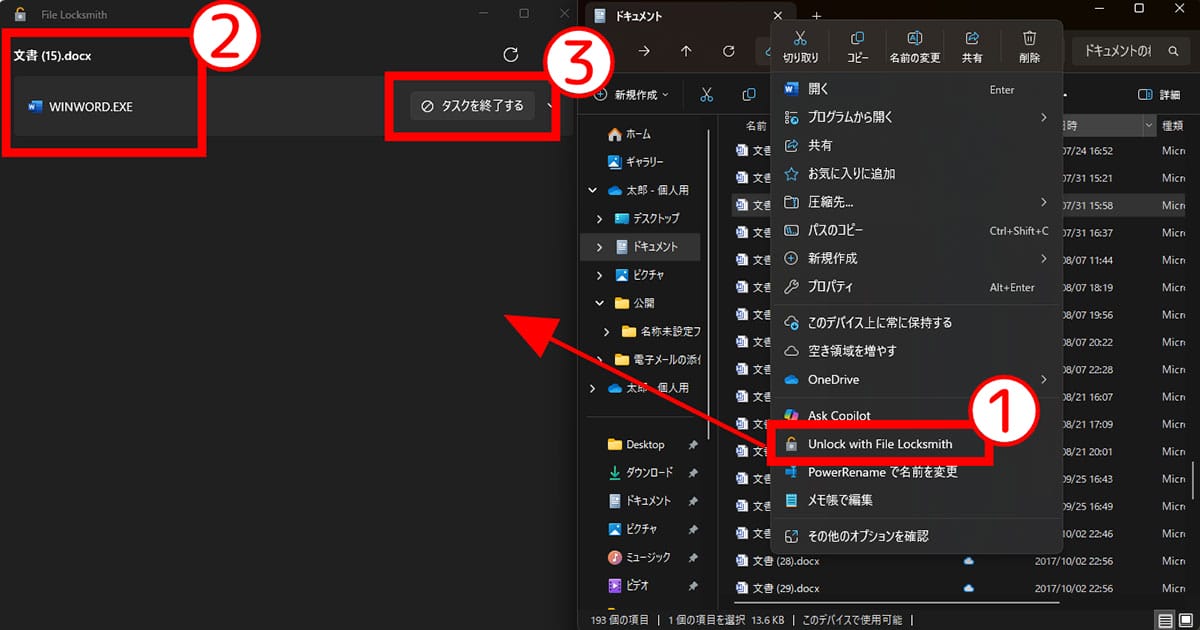
ファイルの上で右クリックをし、①「Unlock with file locksmith」を選びます。別ウィンドウで、②ファイルを開いているプロセスが表示されるので、そこから③タスクを終了させることが可能です。
スナップレイアウトが不便ならば『FancyZones』
Windows 11では標準機能『スナップレイアウト』を用いることで、美しくウィンドウを整列することが可能です。ただしレイアウトのパターンは限定的であり「自分の好きなように画面分割できないのであれば、むしろ不便に感じる」という方すらいるのではないでしょうか。
特にウルトラワイドモニターなどでは、画面をより細かく、自分の好きなように分割して使いたいというニーズがあります。
そこで便利なPowerToysの機能が『FancyZones』。画面を自分だけのカスタムレイアウトに分割し、ウィンドウを効率的に配置できるツールです。
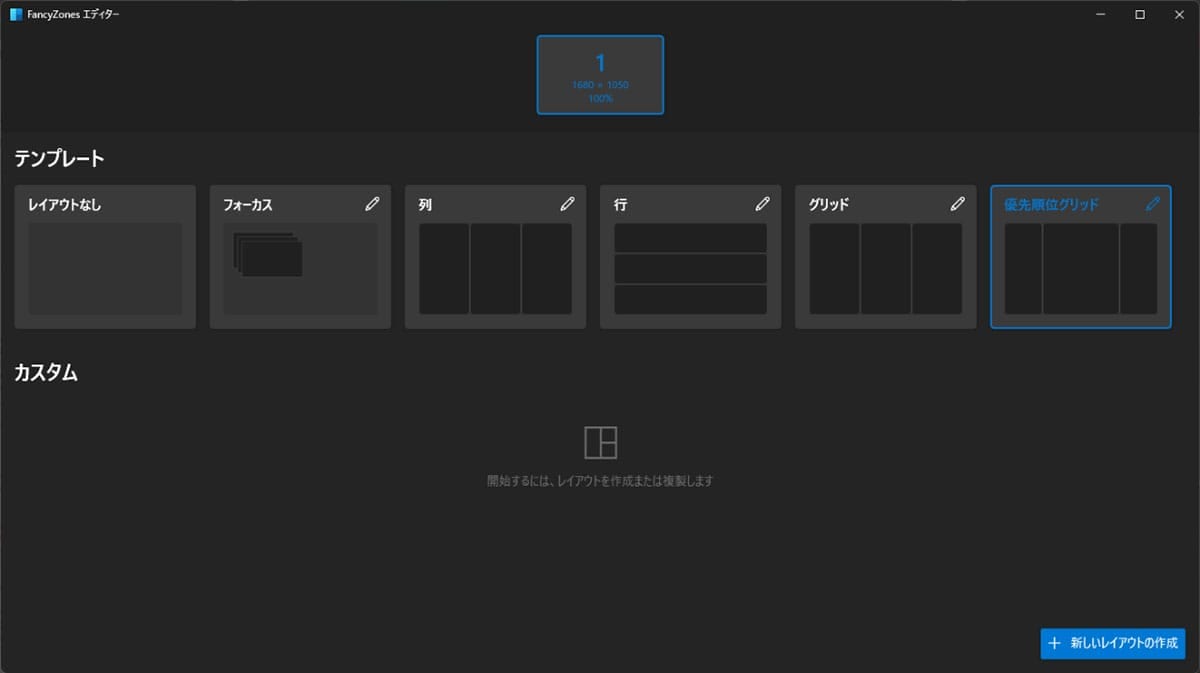
レイアウトエディタを起動し、画面をどのように分割するかを直感的に設定します(縦3分割、田の字4分割、メイン領域+サイドバーなど自由自在)。
あとは Shiftキーを押しながらウィンドウをドラッグするだけです。設定したゾーンに磁石のように吸着し、一瞬でウィンドウが整列します。
Windows 11のUIや機能は賛否両論が大きく、すべてのユーザーにとって完璧なOSとは言い難い仕上がりです。PowerToysは、そのギャップを埋めるための強力な味方です。
今回ご紹介した機能は、PowerToysが持つ能力のほんの一部に過ぎません。他にも、キー配列を自由に変更できる「Keyboard Manager」など便利な機能が満載です。
Windows 11の操作に不便を感じている場合は、PowerToysの導入を検討してみるとよいでしょう。
※サムネイル画像は(Image:Dmitry-Arhangel 29 / Shutterstock.com)
記事提供元:スマホライフPLUS
※記事内容は執筆時点のものです。最新の内容をご確認ください。
